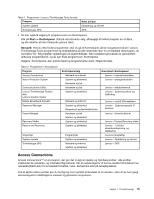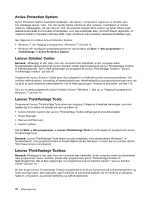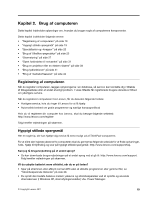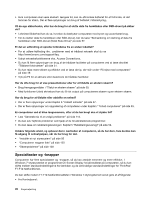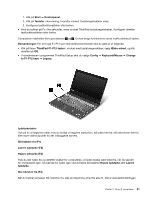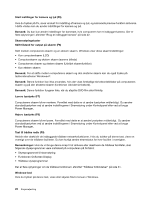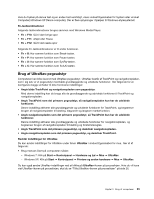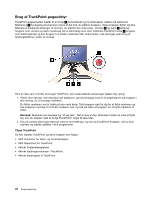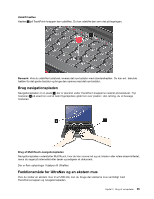Lenovo ThinkPad Edge E125 (Danish) User Guide - Page 36
Specialtaster og -knapper, Fra Kontrolpanel
 |
View all Lenovo ThinkPad Edge E125 manuals
Add to My Manuals
Save this manual to your list of manuals |
Page 36 highlights
• Hvis computeren skal være slukket i længere tid, kan du afmontere batteriet for at forhindre, at det tømmes for strøm. Der er flere oplysninger om brug af batteriet i Strømstyring.. Vil du øge sikkerheden, eller har du brug for at slette data fra harddisken eller SSD-drevet på sikker vis? • I afsnittet Sikkerhed kan du se, hvordan du beskytter computeren mod tyveri og uautoriseret brug. • Før du sletter data fra harddisken eller SSD-drevet, bør du læse "Bemærkning om sletning af data fra harddisken eller SSD-drevet (Solid State Drive)" på side 57. Er det en udfordring at oprette forbindelse fra en anden lokalitet? • For at udføre fejlfinding ifm. problemer med et trådløst netværk skal du se http://www.lenovo.com/support/faq. • Udnyt netværksfunktionerne vha. Access Connections. • Du kan få flere oplysninger om brug af de trådløse faciliteter på computeren ved at læse afsnittet "Trådløse forbindelser" på side 31. • Du kan rejse mere sikkert og effektivt ved at læse de tip, der står under "På rejse med computeren" på side 49. • Tryk på F9 for at aktivere eller deaktivere de trådløse faciliteter. Har du ofte brug for at vise præsentationer eller for at tilslutte en ekstern skærm? • Brug fremgangsmåden i "Tilslut en ekstern skærm" på side 39. • Med funktionen Udvid skrivebord kan du få vist output på computerens skærm og en ekstern skærm. Har du brug for at tilslutte eller udskifte en enhed? • Der er flere oplysninger under Kapitel 6 "Udskift enheder" på side 67. • Der er flere oplysninger om opgradering af computeren under Kapitel 7 "Udvid computeren" på side 93. Er computeren ved at blive langsommere, efter at du har brugt den et stykke tid? • Læs "Generelle tip til at undgå problemer" på side 113. • Du kan selv fejlfinde problemer ved hjælp af de forudinstallerede programmer. • Du kan læse om retableringsløsninger i Kapitel 5 "Retableringsoversigt" på side 59. Udskriv følgende afsnit, og opbevar dem i nærheden af computeren, så du har dem, hvis du ikke kan få adgang til onlinehjælpen, når du har brug for det. • "Installér et nyt styresystem" på side 95 • "Computeren reagerer ikke" på side 120 • "Strømproblemer" på side 138 Specialtaster og -knapper Computeren har flere specialtaster og -knapper, så du kan arbejde nemmere og mere effektivt. I Windows 7-styresystemet er programmet On Screen Display forudinstalleret på computeren, så du kan skifte mellem standardindstillingerne fra fabrikken og de almindelige standardindstillinger for ThinkPad F1-F12-tastfunktionen. Du kan skifte mellem F1-F12-tastfunktionaliteten i Windows 7-styresystemet ved at gøre et af følgende: • Fra Kontrolpanel: 20 Brugervejledning